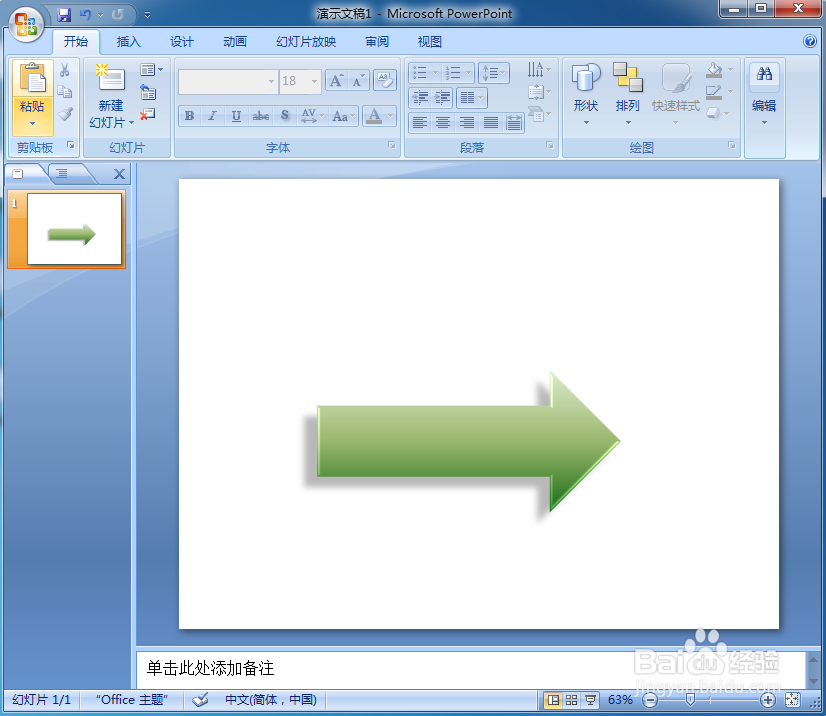1、打开powerpoint,进入其主界面;

2、将单击此处添加标题和副标题两个输入框删除;

3、点击插入菜单,选择形状工具中的右箭头;

4、按下鼠标左键,拖动鼠标,出现一个右箭头;

5、点击格式,找到形状填充,选择渐变下的其他渐变;

6、点击预设颜色,选择茵茵绿原,按关闭;

7、点击形状效果,选择预设,点击预设5样式;

8、我们就在powerpoint中给右箭头添加了茵茵绿原渐变色和预设效果。
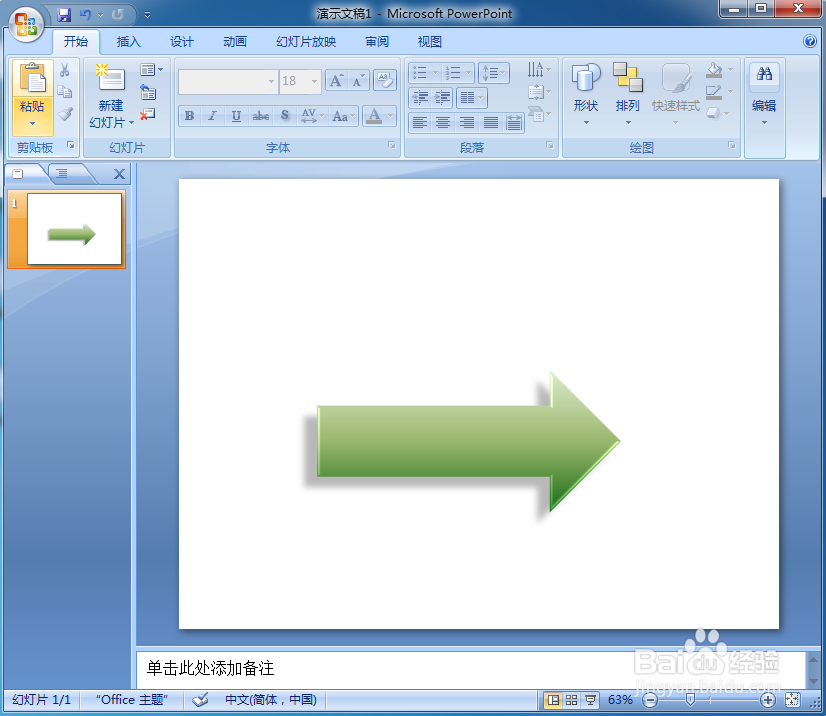
时间:2024-10-31 16:27:37
1、打开powerpoint,进入其主界面;

2、将单击此处添加标题和副标题两个输入框删除;

3、点击插入菜单,选择形状工具中的右箭头;

4、按下鼠标左键,拖动鼠标,出现一个右箭头;

5、点击格式,找到形状填充,选择渐变下的其他渐变;

6、点击预设颜色,选择茵茵绿原,按关闭;

7、点击形状效果,选择预设,点击预设5样式;

8、我们就在powerpoint中给右箭头添加了茵茵绿原渐变色和预设效果。